
Mock-ups do Photoshop para canecas e copos térmicos.
Crie belas cenas com a ajuda destes 9 mockups. As representações parecerão como se você já tivesse realmente aplicado e fotografado os copos térmicos e canecas térmicas com seus designs. Como suas obras criativas realmente ficam após a impressão? - Mostre isso com estes mockups.
- 9 Mockups para copos térmicos ou canecas térmicas.
- Apresente os seus designs (por exemplo, para brindes publicitários) em cenas fotorrealistas.
- O Photoshop ajusta automaticamente seus designs às formas das canecas.
- Podes alterar as cores das superfícies dos copos.
- Incluindo: vários cenários, incluindo a imagem de uma mesa.
Parece excelente e ainda por cima realista: Coloque seus designs nos copos térmicos antes de imprimir. Basta baixar os mockups e começar.
- Pode ser utilizado com:
- Conteúdo:
9
Recursos/Modelos
- Licença: privada e comercial Direitos de utilização
Exemplos de aplicação




Vídeo de ajuda Para aplicação
Maquetas de Photoshop para canecas e copos térmicos (Descarregar)
Detalhes sobre o conteúdo
Apresente seus designs em copos térmicos e garrafas térmicas
Especialmente em objetos a serem impressos, como copos térmicos ou garrafas térmicas, mockups são de grande auxílio na fase de design e também na apresentação, proporcionando uma enorme ajuda de visualização. Além disso, a aplicação é extremamente simples.
Perfeito para visualização na concepção de design e na apresentação
Por que utilizar mockups? Melhor exemplo: você deseja distribuir um copo térmico como brinde promocional ou recebe da empresa a tarefa de criar um brinde bem elaborado em forma de garrafa térmica. Como o logotipo da empresa ou um design elaborado por você ficará na aplicação final, ou seja, no copo térmico ou na garrafa térmica, você pode visualizar imediatamente para si e para todas as partes envolvidas, com a ajuda de mockups: de forma fotorrealista - antes mesmo de ser produzido um único copo.
Use os mockups no seu processo de design para comparar diferentes conceitos. Enriqueça seu portfólio com as imagens. Mostre aos clientes, ao invés de uma representação bidimensional, uma representação quase tridimensional do seu design. Além disso, você terá à disposição no pacote 9 cenas diferentes, incluindo diversos fundos.
Cenas com diferentes copos e taças, cor personalizável
Para os mockups, fotografamos com alta qualidade três diferentes variantes de copos térmicos ou garrafas térmicas em arranjos diferentes. Você pode personalizar as cores das superfícies como desejar. Também é possível exibir fundos preparados e uma mesa. Obviamente, você também pode facilmente adicionar seus próprios fundos. Dessa forma, você cria a visualização perfeita para os seus propósitos. Confira também nossa categoria de mockups, onde você encontrará mockups para outros objetos como garrafas térmicas, taças e sacolas de pano.
Aplicando mockups em copos térmicos, garrafas térmicas no Photoshop
Para inserir seus designs nas cenas e aplicá-los nos copos térmicos ou garrafas térmicas, abra um mockup no Photoshop. Em seguida, clique duas vezes na camada de objeto inteligente e insira seu design na área de trabalho aberta através de Arquivo > Colocar e Incorporar.... Ao fazê-lo, selecione Cortar na opção de Quadro de Mídia. Oculte a imagem de exemplo e salve seu arquivo de capa - seu design estará aplicado com a curvatura adequada na taça.
Outros usuários também estão interessados

Como construir confiança com os clientes

Criar folhetos modernos de forma eficiente.

Rapidamente para um equipamento comercial de alta qualidade.

Desde o flyer até o roll-up totalmente equipado.

Modelos elegantes para o seu material de negócios
Para um equipamento comercial completo

Do cartão de visita até ao roll-up.
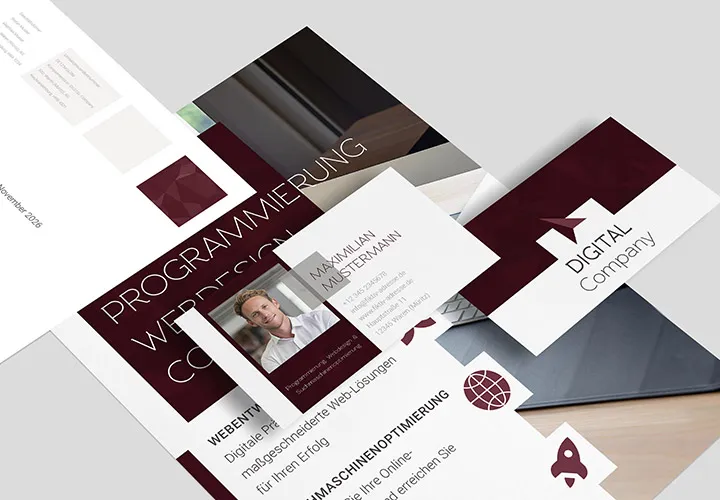
Com flyer, cartão de visita & cia.












